Sui nostri sistemi sono sempre più spesso presenti unità SSD sulle quali viene installato Windows 10. Nonostante siano dispositivi di memorizzazione molto più economici che in passato, di solito le unità a stato solido non brillano per capacità.
Ecco quindi che è facile ritrovarsi rapidamente con un’unità quasi piena tanto che risulta impossibile procedere con l’aggiornamento di Windows 10.
Posto che lavorare con hard disk (Un hard disk pieno rallenta il PC?) o SSD stracolmi (SSD, come funzionano le tecnologie che li rendono più veloci) è sempre sconsigliato (a meno che sull’unità a stato solido non sia correttamente impostato il cosiddetto over provisioning), la presenza di poco spazio libero sull’unità può di fatto impedire l’applicazione degli aggiornamenti di Windows 10.
Ci riferiamo ai feature update ovvero ai corposi aggiornamenti per Windows 10 che Microsoft rilascia a cadenza semestrale, in primavera e in autunno.
Installando uno di questi aggiornamenti, anche utilizzando il Media Creation Tool (opzione Aggiorna il PC ora) o cliccando sul file setup.exe contenuto nel supporto d’installazione (vedere Reinstallare Windows 10 con un in-place upgrade e Come resettare un PC Windows 10), completate le fasi iniziali (avvio dell’installazione, accettazione della licenza d’uso, acquisizione degli aggiornamenti, scansione del sistema) verrà mostrato il messaggio Spazio necessario per aggiornare Windows nel caso in cui lo spazio rimasto a disposizione sull’unità fosse quasi esaurito.
Come risolvere in caso di spazio insufficiente per reinstallare o aggiornare Windows 10
Per superare il messaggio Spazio necessario per aggiornare Windows, l’intervento più ovvio consiste nel recuperare un po’ di spazio sull’unità in cui è installato Windows 10.
Si possono spostare file altrove o rimuovere elementi inutili. Allo scopo si può digitare Pulizia disco nella casella di ricerca di Windows 10, avviare la scansione sull’unità C: quindi fare clic sul pulsante Pulizia file di sistema.
L’utilità Pulizia disco segnalerà lo spazio che si può recuperare eliminando file temporanei e altri elementi non strettamente necessari: Pulizia disco, si può cancellare tutto quanto viene proposto?.
Si può quindi collegare al sistema una seconda unità USB che disponga di almeno 16 GB di spazio libero. Nel caso in cui il PC in uso disponesse di una sola porta USB si potrà ad esempio collegare un hub USB.
Alla comparsa della finestra di avviso Spazio necessario per aggiornare Windows si può indicare la lettera identificativa corrispondente alla seconda unità di memorizzazione esterna (Dispositivo di archiviazione esterno).
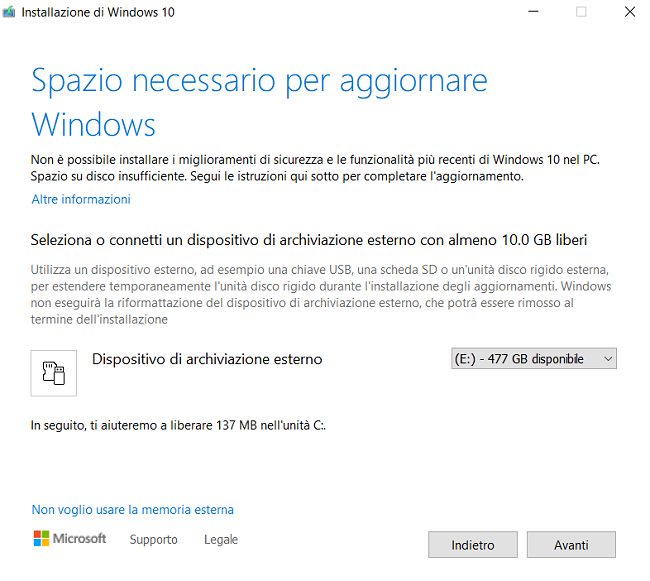
Cliccando sul pulsante Avanti la procedura d’installazione di Windows 10 suggerirà la pulizia del Cestino, la rimozione dei file inutili dalla cartella Download e l’utilizzo della finestra Uso archiviazione per capire in quali cartelle si annidano i file più pesanti e quali programmi installati occupano più spazio.
A questo proposito suggeriamo la lettura dell’articolo Spazio occupato su disco e dimensioni delle cartelle in Windows per ottenere una serie di consigli volti alla rimozione dei file e dei programmi superflui.
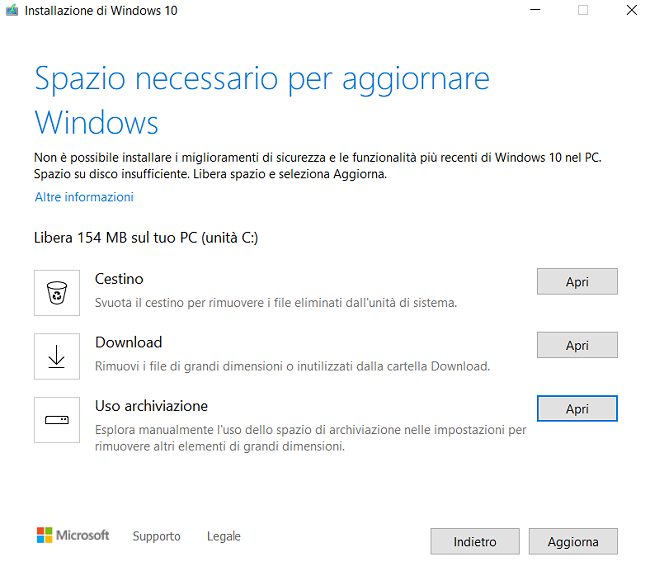
Se ancora non si riuscisse a risolvere perché Windows 10 necessita di ulteriore spazio per l’installazione o l’aggiornamento, si può usare un trucco che consiste nel comprimere i file necessari per il funzionamento del sistema operativo.
Per far ciò si può digitare cmd nella casella di ricerca di Windows 10 quindi premere CTRL+MAIUSC+INVIO per aprire il prompt con i diritti di amministratore.
Il comando seguente consentirà di comprimere i file dell’attuale installazione di Windows 10:
Non appena si sarà correttamente aggiornato il sistema operativo, aprendo di nuovo il prompt dei comandi con i diritti di amministratore, si potrà usare il comando che segue per disattivare la compressione automatica dei file di Windows 10:
Ricordiamo che una volta effettuato l’aggiornamento di Windows 10 e controllato che il sistema operativo funziona senza problemi, si potrà rieseguire l’utilità Pulizia disco per rimuovere i file relativi alla precedente installazione del sistema operativo conservati nella cartella Windows.old. In questo modo si recupererà un bel po’ di spazio.
/https://www.ilsoftware.it/app/uploads/2023/05/img_22808.jpg)
/https://www.ilsoftware.it/app/uploads/2025/04/windows-11-funzionalita-rimosse.jpg)
/https://www.ilsoftware.it/app/uploads/2025/04/wp_drafter_476261.jpg)
/https://www.ilsoftware.it/app/uploads/2025/04/inetpub-giunzione-rischio-sicurezza.jpg)
/https://www.ilsoftware.it/app/uploads/2025/04/recall-windows-11-seconda-versione.jpg)